Способ 1: Шторка
Быстрый и простой метод управления NFC заключается в использовании шторки. Если смартфоном поддерживается NFC, то по умолчанию значок этой функции уже будет там находиться, но даже в случае его отсутствия пользователь сможет самостоятельно его добавить.
- Разверните шторку. Скорее всего, потребуется развернуть ее целиком, так как в компактном состоянии отображаются только самые популярные функции, куда NFC не входит. Собственно, здесь достаточно отыскать кнопку с соответствующим названием и коснуться ее. Когда та загорится, возможностью можно будет пользоваться для совершения бесконтактных платежей и выполнения других задач.
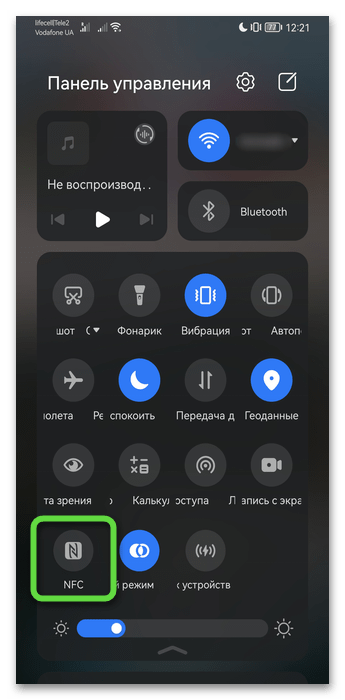
- Если среди списка значков вы не нашли «NFC», попробуйте добавить его, открыв меню редактирования. Для этого в шторке найдите значок с карандашом или похожий на него. После нажатия в одних смартфонах сразу откроется меню редактирования, а в других отобразится контекстное меню, из которого понадобится выбрать пункт «Изменить», «Редактировать» или аналогичный.
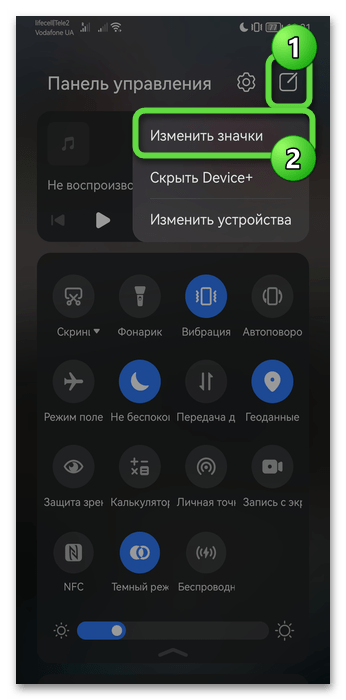
- Среди списка скрытых значков поищите «NFC», и если он будет найден, зажмите и перетащите его вверх, на основную панель. Расположить его можете в любом месте, лучше всего руководствуясь логикой предполагаемой частоты использования.
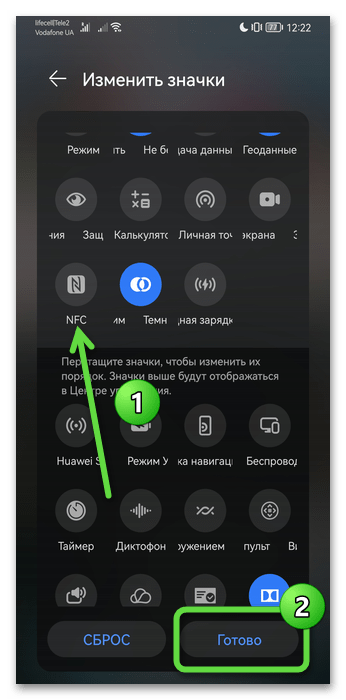
Заметим, что у некоторых смартфонов все значки не помещаются на экране, поэтому потребуется сделать свайп влево, чтобы переключиться на другую страницу.
Способ 2: Приложение «Настройки»
Еще одним способом включения NFC является системное приложение «Настройки». Подойдет, если рассматриваемая технология нужна редко и добавлять в шторку вы ее не хотите, а также для того, чтобы воспользоваться дополнительными настройками.
- Откройте приложение «Настройки» через список приложений или ту же шторку.
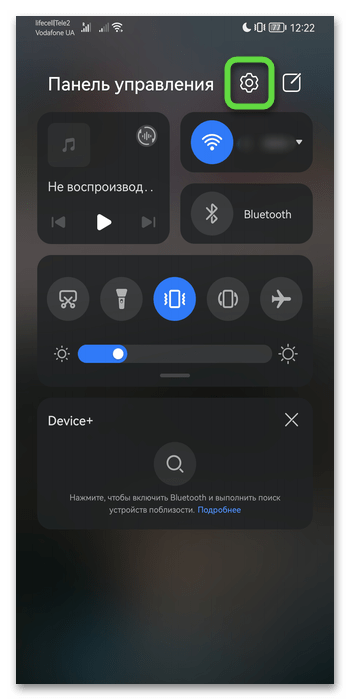
- Дальше процесс поиска будет различаться не только в зависимости от Android, но и от оболочки. Примерные расположения:
В Android 8 и выше перейдите в «Подключенные устройства» (или «Подключение устройства») и найдите там «NFC».
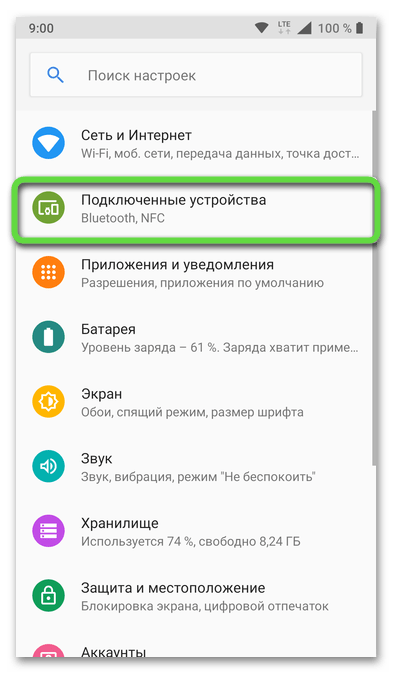
В Android 9 после перехода в «Подключенные устройства» дополнительно понадобится зайти в «Настройки подключения» — искомый «NFC» расположен внутри этого подраздела.
- У некоторых оболочек, например в смартфонах Samsung, Huawei/Honor, Xiaomi пункты могут называться по-другому. Так, в Samsung она называется «Подключения».
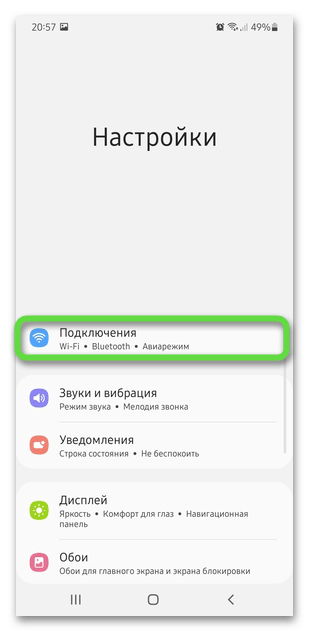
- В Huawei/Honor — «Другие соединения».
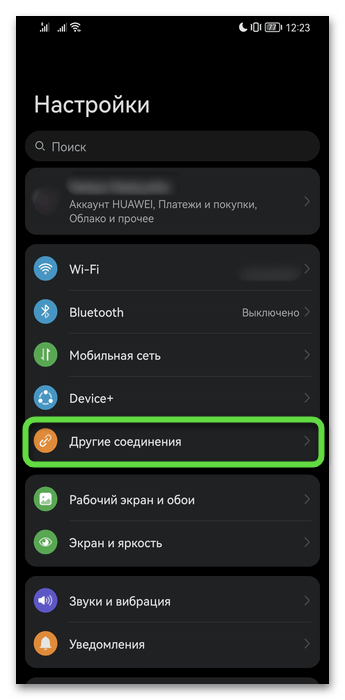
Там и будет подраздел «NFC».
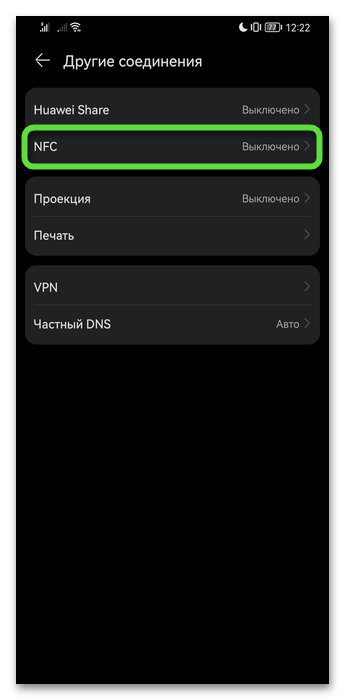
- В Xiaomi (и в «чистом» Android 7 и ниже) найдите блок (т. е. просто подзаголовок, не раздел) «Беспроводные сети» и нажмите там кнопку «Дополнительные функции» или «Еще».
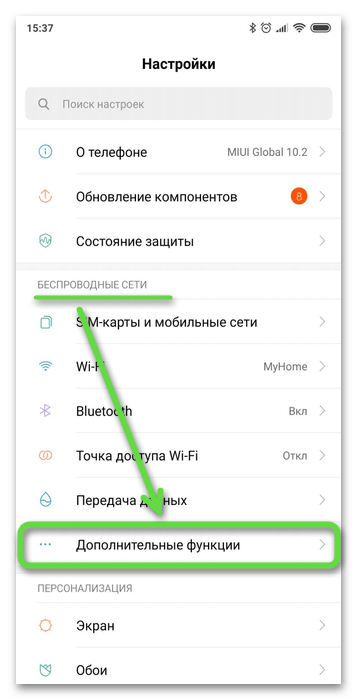
- У некоторых оболочек, например в смартфонах Samsung, Huawei/Honor, Xiaomi пункты могут называться по-другому. Так, в Samsung она называется «Подключения».
- Вы также всегда можете воспользоваться поисковой строкой в «Настройках» — она есть во всех новых и даже относительно устаревших Android. Напишите там запрос «nfc» и перейдите в найденный подраздел.
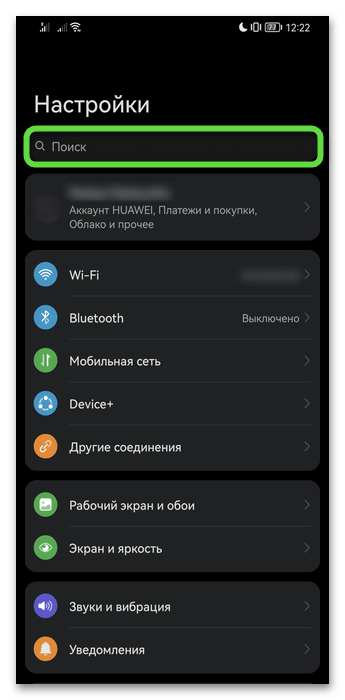
- Старые и модифицированные, даже свежие, Андроид не всегда предлагают дополнительные возможности. NFC в них может включаться простым тумблером. В Huawei и, вероятно, некоторых других оболочках, под NFC выделен подраздел, где есть инструкция по использованию.
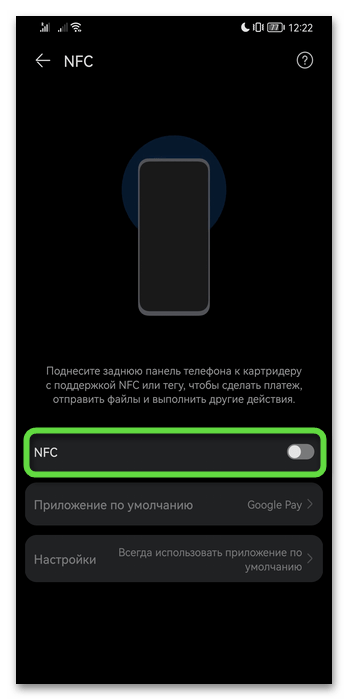
Тут также имеется возможность выбрать приложение по умолчанию, в котором находятся ваши банковские карты.
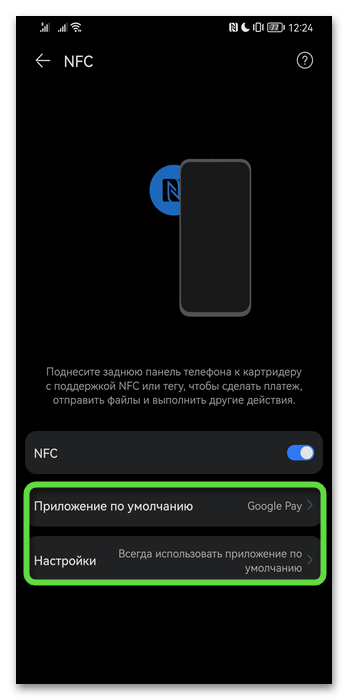
О том, что функция включена, всегда свидетельствует появившийся значок в строке состояния.
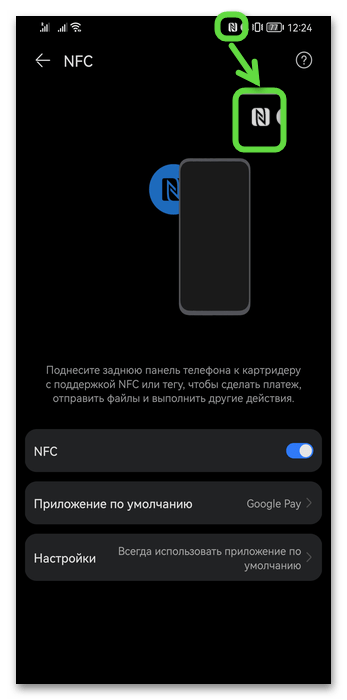
Отметим, что если вы хотите воспользоваться Android Beam для передачи файлов по NFC, возможно, этого параметра вы не найдете в «Настройках» до тех пор, пока не включите NFC. К примеру, в Huawei после активации NFC и выхода из этого подраздела сразу появится «Huawei Beam» (то же самое, что и Android Beam).
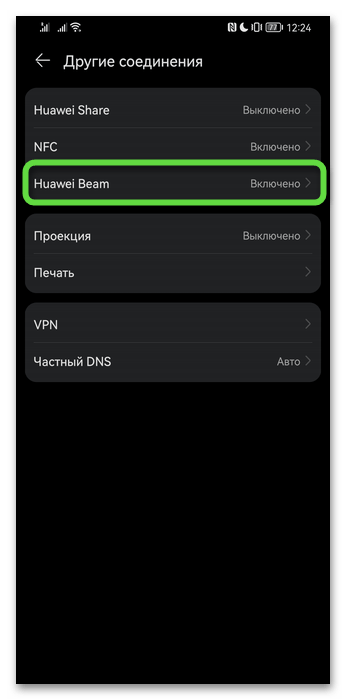
Кто-нибудь знает, почему иногда нфс не срабатывает?? Когда хочу оплатить в магазине например. Пора менять телефон?
Здравствуйте. Причин тут может быть много. Если на смартфоне есть чехол, для начала снимите его и попробуйте пооплачивать так. Некоторые чехлы могут препятствовать качественному прохождению сигнала. Также НФС может плохо работать или не работать вовсе, если у смартфона критически низкий заряд батареи. Можете посмотреть в настройках энергосбережения («Настройки» > «Батарея») нет ли ограничений на работу NFC, и при наличии таковых отключите их. Еще НС может не работать без интернета (даже если до этого он работал). Причину такого поведения в комментариях объяснить тяжело, можете самостоятельно посмотреть в интернете, почему NFC не работает без интернета. Ну и да, банально может быть какая-то аппаратная проблема, связанная с модулем NFC. В этом случае менять сам телефон вовсе не обязательно — дешевле будет сдать его в ремонт на диагностику.